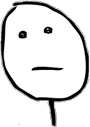iPhone桌面一直处于“USB连接iTunes图”、“白苹果”或“报错”,请先刷新固件检查一下能否恢复正常:关闭手机,然后同时按住Home键(即屏幕正下方圆圆的按钮)和电源/待机Power键(即最顶部右侧的开/关机按钮)不动10秒,看能否启动?…如果启动了,正常了,就不必再进行下面的操作了!如果不行,那多半是因为操作不当造成的后果,要想恢复正常也只有用iTunes恢复固件才能解决!
看看我事先打好的文本!由于年岁大了有的记得不够详细但过程不会错。
首先下载最新版本iTunes,把它安装在电脑上。检查安装是否正确,看iPhone在与电脑连接后,能不能自动打开iTunes界面,并在左边“资料库”里的“设备”栏下见到“你的iPhone”图示!如果不能干脆卸载重装!
如果能见到就点“你的iPhone”。再次展开的界面上点“摘要”、找到中间的“恢复”在点击这个“恢复”之前,请仔细看看下面我发的介绍,然后再按提示操作!
千万注意:在iPhone连接电脑恢复升级的整个过程,只要连接上电脑就不要断开连接,直到恢复升级结束为止!
操作简介:
点“恢复”后,界面顶部出现:“提取软件…”→“访问…”→“验证…”→“正在准备备份恢复”等等提示。同时手机桌面出现“白苹果”→“USB连接iTunes图” →“蓝屏”等变化。这样进行半分钟无变化时,退出iTunes软件,再重新启动iTunes软件。
界面出现提示:“已检测一个恢复模式…”点“确定”。
请记住以下几点:
①只要你感觉iTunes上边的滚动条超过约有2分钟不动,你就退出iTunes(如果暂时无法退出iTunes,就再等一会儿),然后重启iTunes。重启操作不要断开连接!也不许关机重启!除非死机或iTunes长时间不能退出时才可以重启电脑;
②不管跳出什么样的“错误代号”提示,一律点击“确定”并即刻退出iTunes再重启iTunes但仍然要保持iPhone与电脑的连接;
③注意iTunes界面上的显示:
名称:iPhone;
容量:不适用;
软件版本:不适用;
序列号:xxxxxNCXxNP。
这样的显示并没有进入恢复升级状态,只有序列号也变成“不适用”时才是真正进入了正常恢复升级状态;
④注意看iTunes界面顶部的进度条,进入“备份恢复”才是正常的;
⑤注意看iPhone手机屏幕是否出现“进度条”,出现了就标志将进入正常恢复升级的进程了;
⑥当恢复成功后你仍然不能断开iPhone手机与电脑的连接,此时iTunes上面的滚动条会出现“正在恢复iPhone软件”等各种内容的显示,你要联机打开iPhone先按iPhone里面的提示做,它才能顺利进行恢复,不然它无休止的滚动,无法结束升级。
我再说一遍:一定要等到全部结束后,才能断开iPhone手机与电脑的连接!
升级,我计算了一下,一个设备即使升级正常也总是要用一个小时左右。
最后观察:在iTunes资料库设备下点开“你的iPhone”,在展开的界面点开“摘要”它下面的提示为:
名称:iPhone;
容量:适用;
软件版本:适用;
序列号:xxxxxNCXxNP;
手机:不适用。(但重启一下iTunes会自动改为适用
看看我事先打好的文本!由于年岁大了有的记得不够详细但过程不会错。
首先下载最新版本iTunes,把它安装在电脑上。检查安装是否正确,看iPhone在与电脑连接后,能不能自动打开iTunes界面,并在左边“资料库”里的“设备”栏下见到“你的iPhone”图示!如果不能干脆卸载重装!
如果能见到就点“你的iPhone”。再次展开的界面上点“摘要”、找到中间的“恢复”在点击这个“恢复”之前,请仔细看看下面我发的介绍,然后再按提示操作!
千万注意:在iPhone连接电脑恢复升级的整个过程,只要连接上电脑就不要断开连接,直到恢复升级结束为止!
操作简介:
点“恢复”后,界面顶部出现:“提取软件…”→“访问…”→“验证…”→“正在准备备份恢复”等等提示。同时手机桌面出现“白苹果”→“USB连接iTunes图” →“蓝屏”等变化。这样进行半分钟无变化时,退出iTunes软件,再重新启动iTunes软件。
界面出现提示:“已检测一个恢复模式…”点“确定”。
请记住以下几点:
①只要你感觉iTunes上边的滚动条超过约有2分钟不动,你就退出iTunes(如果暂时无法退出iTunes,就再等一会儿),然后重启iTunes。重启操作不要断开连接!也不许关机重启!除非死机或iTunes长时间不能退出时才可以重启电脑;
②不管跳出什么样的“错误代号”提示,一律点击“确定”并即刻退出iTunes再重启iTunes但仍然要保持iPhone与电脑的连接;
③注意iTunes界面上的显示:
名称:iPhone;
容量:不适用;
软件版本:不适用;
序列号:xxxxxNCXxNP。
这样的显示并没有进入恢复升级状态,只有序列号也变成“不适用”时才是真正进入了正常恢复升级状态;
④注意看iTunes界面顶部的进度条,进入“备份恢复”才是正常的;
⑤注意看iPhone手机屏幕是否出现“进度条”,出现了就标志将进入正常恢复升级的进程了;
⑥当恢复成功后你仍然不能断开iPhone手机与电脑的连接,此时iTunes上面的滚动条会出现“正在恢复iPhone软件”等各种内容的显示,你要联机打开iPhone先按iPhone里面的提示做,它才能顺利进行恢复,不然它无休止的滚动,无法结束升级。
我再说一遍:一定要等到全部结束后,才能断开iPhone手机与电脑的连接!
升级,我计算了一下,一个设备即使升级正常也总是要用一个小时左右。
最后观察:在iTunes资料库设备下点开“你的iPhone”,在展开的界面点开“摘要”它下面的提示为:
名称:iPhone;
容量:适用;
软件版本:适用;
序列号:xxxxxNCXxNP;
手机:不适用。(但重启一下iTunes会自动改为适用